360极速浏览器主页设置方法图解步骤
360浏览器新打开的窗口总是在最前面怎么设置
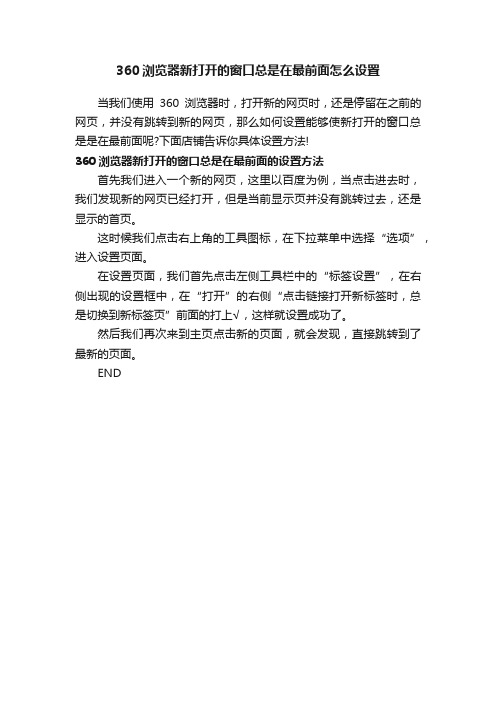
360浏览器新打开的窗口总是在最前面怎么设置
当我们使用360浏览器时,打开新的网页时,还是停留在之前的网页,并没有跳转到新的网页,那么如何设置能够使新打开的窗口总是是在最前面呢?下面店铺告诉你具体设置方法!
360浏览器新打开的窗口总是在最前面的设置方法
首先我们进入一个新的网页,这里以百度为例,当点击进去时,我们发现新的网页已经打开,但是当前显示页并没有跳转过去,还是显示的首页。
这时候我们点击右上角的工具图标,在下拉菜单中选择“选项”,进入设置页面。
在设置页面,我们首先点击左侧工具栏中的“标签设置”,在右侧出现的设置框中,在“打开”的右侧“点击链接打开新标签时,总是切换到新标签页”前面的打上√,这样就设置成功了。
然后我们再次来到主页点击新的页面,就会发现,直接跳转到了最新的页面。
END。
360浏览器设置极速模式的具体方法
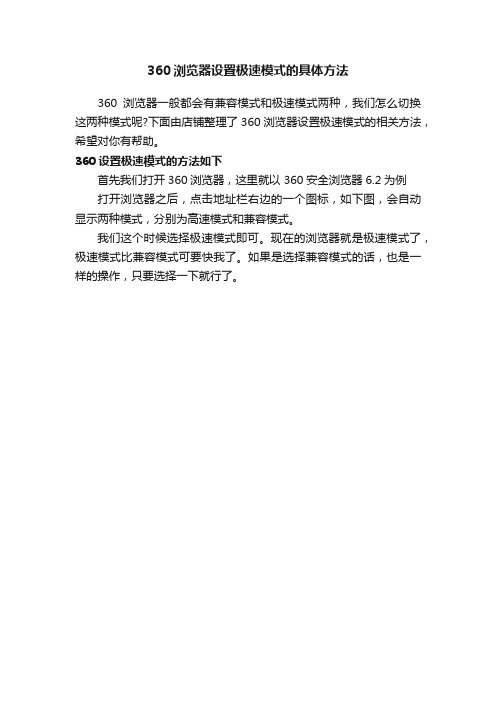
360浏览器设置极速模式的具体方法
360浏览器一般都会有兼容模式和极速模式两种,我们怎么切换这两种模式呢?下面由店铺整理了360浏览器设置极速模式的相关方法,希望对你有帮助。
360设置极速模式的方法如下
首先我们打开360浏览器,这里就以 360安全浏览器6.2为例
打开浏览器之后,点击地址栏右边的一个图标,如下图,会自动显示两种模式,分别为高速模式和兼容模式。
我们这个时候选择极速模式即可。
现在的浏览器就是极速模式了,极速模式比兼容模式可要快我了。
如果是选择兼容模式的话,也是一样的操作,只要选择一下就行了。
360浏览器自定义主页的设置技巧
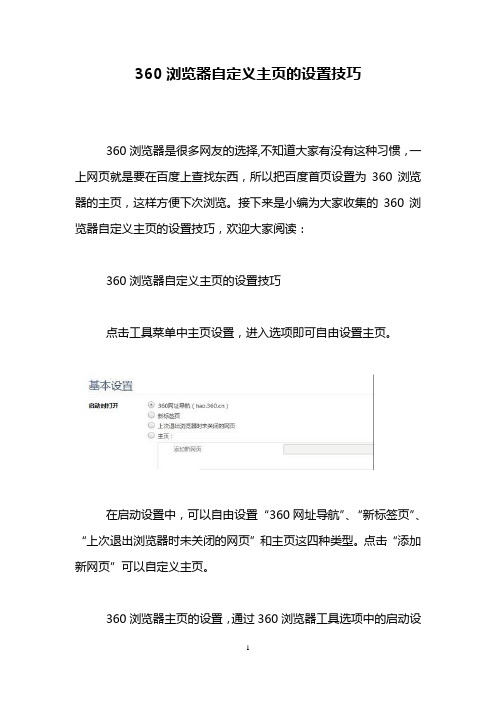
360浏览器自定义主页的设置技巧
360浏览器是很多网友的选择,不知道大家有没有这种习惯,一上网页就是要在百度上查找东西,所以把百度首页设置为360浏览器的主页,这样方便下次浏览。
接下来是小编为大家收集的360浏览器自定义主页的设置技巧,欢迎大家阅读:
360浏览器自定义主页的设置技巧
点击工具菜单中主页设置,进入选项即可自由设置主页。
在启动设置中,可以自由设置“360网址导航”、“新标签页”、“上次退出浏览器时未关闭的网页”和主页这四种类型。
点击“添加新网页”可以自定义主页。
360浏览器主页的设置,通过360浏览器工具选项中的启动设
置,看到四种选择类型。
可勾选已有的内容,也可以自定义主页,如果是要设定百度首页,那么就在自定义主页上,输入百度的网址即可。
看了“360浏览器自定义主页的设置技巧”还想看:
1.360浏览器怎么设置自定义的主页
2.360浏览器自定义主页怎么设置
3.360浏览器怎么设置百度为主页
4.360浏览器怎样设置主页及搜索引擎
5.怎么修改360浏览器首页修改360浏览器首页。
360安全浏览器主页修改不了的解决方法 浏览器主页修改不过来
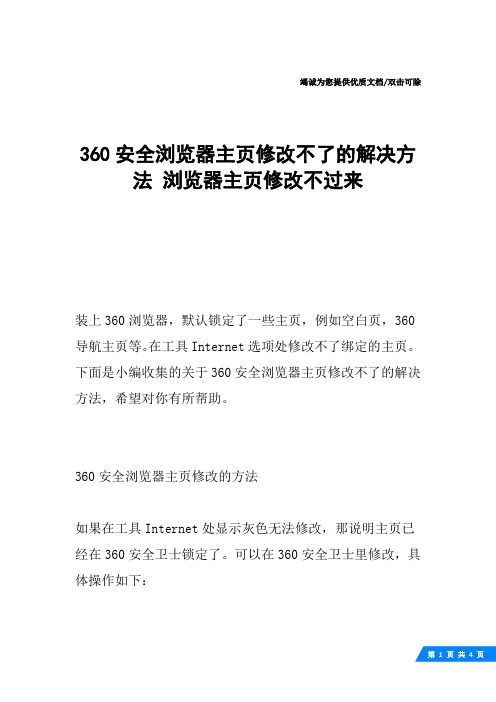
竭诚为您提供优质文档/双击可除
360安全浏览器主页修改不了的解决方法浏览器主页修改不过来
装上360浏览器,默认锁定了一些主页,例如空白页,360导航主页等。
在工具Internet选项处修改不了绑定的主页。
下面是小编收集的关于360安全浏览器主页修改不了的解决方法,希望对你有所帮助。
360安全浏览器主页修改的方法
如果在工具Internet处显示灰色无法修改,那说明主页已经在360安全卫士锁定了。
可以在360安全卫士里修改,具体操作如下:
打开360安全卫士
在窗口右下角处,有一个功能大全,点击“更多”
在更多全部工具里面找到“主页防护”图标,点击这个图标,进入“主页防护"页面
在页面的右边,找到“锁定Ie首页设置”,点击修改
在弹出的窗口中点击“确定”解锁,然后就可以修改主页了,注意此处需要把Ie、edge、360浏览器,以及下面其它浏览器项都滑动到左边才能修改
在自定义框内输入自己想要绑定的网址,然后点击“安全锁定”,就可以啦
以后打开浏览器,就可以看到自己喜欢的网址了
看了“360安全浏览器主页修改不"的人还看了:
1.360浏览器主页修改不了怎么办
2.新版360安全卫士怎么修改浏览器主页设定
3.怎么修改360浏览器首页
4.怎么修改360安全浏览器的默认主页
5.360安全浏览器中怎么设置主页
6.360安全浏览器怎么更改默认主页。
360浏览器不能设置主页怎么办.doc
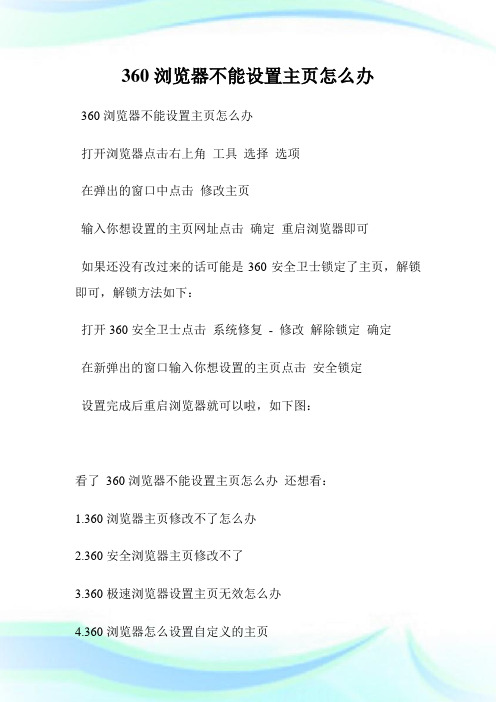
360浏览器不能设置主页怎么办360浏览器不能设置主页怎么办打开浏览器点击右上角工具选择选项在弹出的窗口中点击修改主页输入你想设置的主页网址点击确定重启浏览器即可如果还没有改过来的话可能是360安全卫士锁定了主页,解锁即可,解锁方法如下:打开360安全卫士点击系统修复- 修改解除锁定确定在新弹出的窗口输入你想设置的主页点击安全锁定设置完成后重启浏览器就可以啦,如下图:看了360浏览器不能设置主页怎么办还想看:1.360浏览器主页修改不了怎么办2.360安全浏览器主页修改不了3.360极速浏览器设置主页无效怎么办4.360浏览器怎么设置自定义的主页360浏览器打不开网页的原因和解决方法360浏览器打不开网页的原因和解决方法360浏览器打不开网页的原因和解决方法360浏览器打不开网页的原因1网络连接:网络线的连接不正确或被干扰,阻止了网络的使用,所以浏览器自然而然的也就不能使用了2软件干扰:由于某些原因,360浏览器可能会和一些网站的软件有冲突,两者不可兼容,可能你选择的不是360浏览器,所以不能使用3病毒感染:电脑受到了黑客的攻击或者是病毒的感染,由于病毒的影响,网页打开极慢或是打不开网页4网络防火墙:网络防火墙设置不当,安全等级过高、不小心把360浏览器放进了阻止访问列表,导致了360浏览器不能打开网页5360本身出了问题:360浏览器本身出现故障时,自然会影响到浏览了;或者浏览器被恶意修改破坏也会导致无法浏览网页360浏览器打不开网页的解决方法查看电脑的宽带连接是否正常,网络线的位置是否正确,一些软件与360会引起冲突,两款不兼容,所以这时你就要留心了,是选择软件呢还是选择360,两者选一。
如果你想留下360,那么就要禁用或删除你选择的软件了。
(就像之前的腾讯与360之争)遇到一些病毒,也会导致360浏览器打开慢或打不开,这时我们就需要用一些杀毒工具进行处理了,以360举例吧,打开360安全卫士看有什么病毒,然后查杀,最好是手动删除病毒打开开始菜单,找到控制面板,打开。
360浏览器怎样设置新标签页

360浏览器怎样设置新标签页
360浏览器可以设置新标签页。
设置标签页后,可以保存我们经常访问的页⾯,下⾯是店铺给⼤家整理的⼀些有关360浏览器设置新标签页的⽅法,希望对⼤家有帮助!
360浏览器设置新标签页的⽅法
打开360浏览器后,我们可以看到游览器上⾯有个“+”图标,我们点击“+”图标设置新标签页,如下图所⽰。
在打开的360浏览器新标签页⾥,我们可以看到很多标签页,将⿏标移动到标签页图标上,会出现删除图标,点击就可以删除新标签页,如下图所⽰。
删除360浏览器标签页后,会出现个很⼤的“+”空⽩标签页图标,点击就可以来添加新标签页了,如下图所⽰。
在360浏览器弹出的添加⽹址新标签页对话框⾥,我们可以根据左侧导航来直接选择设置新标签页⽹址,如下图所⽰。
这⾥我⽐较喜欢的是⼿动添加,点击⼿动添加后,在右侧输⼊新标签页的名称和⽹址,然后点击右下⾓的确定,如下图所⽰。
OK,新添加360浏览器标签页成功后,会返回到360标签页,此时我们就可以看到刚才添加的百度标签页图标了,如下图所⽰。
END。
如何设置浏览器主页?

具,如下图:
步骤⒉如上图,进入工具选择Intelnet选项如下图:
步骤⒊如上图,我们只需要在主页位置填写上你自己喜欢的上网主
页即可,填写上这个地址,在底部选择确定即可。电脑定 时关机怎么设置?电脑定时关机方法汇总 怎么设置主页方法二:最简单最快截的方法 不少新手
朋友喜欢的门户网站或网址导航网页都有一键设置 有,设置主页入口,如上图,我们只要点击该链接,确 认之后就实现了将hao123设置
为上网主页了。目前绝大多数优秀网站都有快速设置主 页入口。 怎么设置主页方法三:使用软件工具设置 设置主页的软件很多,包括大家常用的杀毒软
件都具有这个功能,比如金山卫士或360安全卫士都具有 该功能,功能比较强大,可以实现主页被恶意网站篡改 修复。
转载请保留出处,谢谢支持!
美缝剂品牌 /
360浏览器在哪里设置极速模式

360浏览器在哪里设置极速模式极速模式顾名思义就是将浏览器处理运行速度提到最快,不过可能要牺牲一些系统资源,兼容性等,360浏览器中怎么设置呢?下面由店铺为你整理了360安全浏览器如何设置极速模式的相关办法,希望对你有帮助!360浏览器设置极速模式方法如下首先我们打开360浏览器,这里就以 360安全浏览器6.2为例打开浏览器之后,点击地址栏右边的一个图标,会自动显示两种模式,分别为高速模式和兼容模式。
我们这个时候选择极速模式即可。
现在的浏览器就是极速模式了,极速模式比兼容模式可要快我了。
如果是选择兼容模式的话,也是一样的操作,只要选择一下就行了。
相关阅读:360浏览器常见故障解决1、升级到win10后,360浏览器无法打开网页,但是自带的edge浏览器却可以原因分析:系统LSP连接损坏,而edge走的和其他浏览器不一样的通道解决方案:①、重置winsock或修复LSPa.单击“开始”,在开始搜索框中键入cmd,右键单击“cmd.exe”,单击“以管理员身份运行”,然后按“继续”。
b.在命令提示符处键入 netsh winsock reset,然后按 Enter,重启电脑。
c、有安装360安全卫士的小伙伴可以搜索LSP修复工具进行一键修复②、系统其他软件导致打不开可能由于其他软件不兼容导致网页打不开,卸载即可如“ADBlock广告过滤大师”“ADSAFE净网大师”2、升级win10后必须使用管理器权限才能打开有小伙伴反馈升级后双击浏览器打不开了,右键使用管理员权限才能打开原因分析:不明,可能升级win10后系统权限发生变化。
已反馈工程师查看解决方案:卸载浏览器后重新安装3、升级win10后浏览器界面字体变得模糊了原因分析:①、可能系统设置了大dpi解决方案:360安全浏览器7.3beta或8.0体验版均对大DPI下做了优化,可以升级看看②、安装了字体类扩展可能安装了如“Hello雅黑”之类的扩展,停用或卸载试试4、升级win10后360浏览器支持Spartan(斯巴达)内核吗?最新7.1正式版及7.3beta都已支持在浏览器选项中开启Spartan(斯巴达)内核5、升级win10后网页显示异常升级win10后打开网页后会重叠,滚动鼠标只在左上角有效。
360浏览器怎么设置不按F11也能全屏显示?

360浏览器怎么设置不按F11也能全屏显⽰?实现打开浏览器不按F11直接全屏显⽰。
适合系统WIN7 64位,xp也⾏,其他系统没试,如果可以,可以留⾔,(chrome内核浏览器在快捷键中⽤kiosk代码实现)360极速浏览器 V13.0.2256.0 免费正式安装版类型:主页浏览⼤⼩:65.1MB语⾔:简体中⽂时间:2021-08-19查看详情1、找到浏览器应⽤程序⽬录C:\Users\Administrator\AppData\Roaming\360se6\Application,在下⾯添加⼀个fullscreem⽂件夹(名字看⾃⼰喜好)。
然后打开开始菜单,找到3 6 ?0安全浏览器,如图拖到建好的fullscreem⽂件夹中(其实就是建⽴了⼀个快捷⽅式)2、在fullscreem⽂件夹中建⽴⼀个“⾃动关闭.html.txt”⽂件,输⼊以下代码:<html><body><script language="javascript"><!--function clock(){i=i-1document.title="本窗⼝将在"+i+"秒后⾃动关闭!";if(i>0)setTimeout("clock();",1000);else self.close();}var i=0clock();//--></script></body></html>就是0秒后关闭标签。
保存后去掉“.txt”保存为html⽂件3、再建⽴⼀个名为“全屏浏览器.bat.txt”⽂件。
输⼊代码start C:\Users\Administrator\AppData\Roaming\360se6\Application\fullscreen\360安全浏览器.lnkstart C:\Users\Administrator\AppData\Roaming\360se6\Application\fullscreen\⾃动关闭.html就是先打开浏览器快捷⽅式,然后打开由浏览器打开“⾃动关闭.html”(他会闪⼀下⾃⼰消失),然后保存txt,去掉“.txt”保存为bat⽂件4、最重要的⼀点,右键点开之前建好的浏览器快捷⽅式,在⽬标后⾯加上“ --kiosk”(注意有个空格,没有引号),运⾏⽅式设置为“最⼩化”。
360安全浏览器锁定主页怎么设置.doc
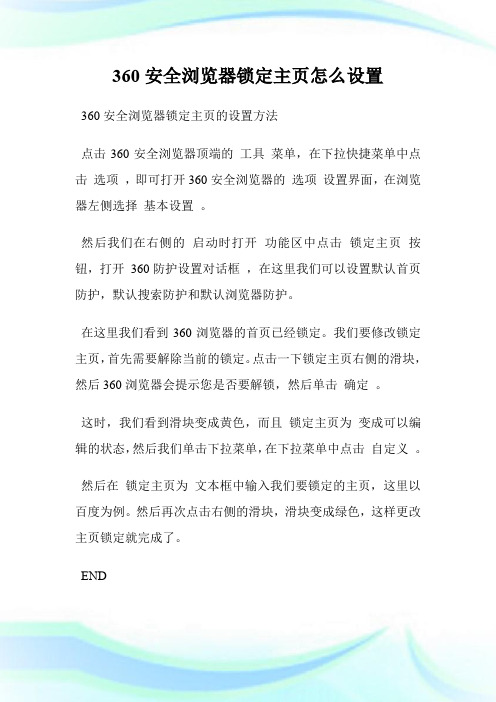
360安全浏览器锁定主页怎么设置
360安全浏览器锁定主页的设置方法
点击360安全浏览器顶端的工具菜单,在下拉快捷菜单中点击选项,即可打开360安全浏览器的选项设置界面,在浏览器左侧选择基本设置。
然后我们在右侧的启动时打开功能区中点击锁定主页按钮,打开360防护设置对话框,在这里我们可以设置默认首页防护,默认搜索防护和默认浏览器防护。
在这里我们看到360浏览器的首页已经锁定。
我们要修改锁定主页,首先需要解除当前的锁定。
点击一下锁定主页右侧的滑块,然后360浏览器会提示您是否要解锁,然后单击确定。
这时,我们看到滑块变成黄色,而且锁定主页为变成可以编辑的状态,然后我们单击下拉菜单,在下拉菜单中点击自定义。
然后在锁定主页为文本框中输入我们要锁定的主页,这里以百度为例。
然后再次点击右侧的滑块,滑块变成绿色,这样更改主页锁定就完成了。
END。
360浏览器首页导航网址怎么添加自定义常用网址

360浏览器⾸页导航⽹址怎么添加⾃定义常⽤⽹址
为了⽅便上⽹,⾃定义⾃⼰常常上的⽹站,现在的浏览器都很⼈性化,可以⾃⼰添加⽹址在⾸页,今天⼩编给⼤家介绍360导航⾸页⽹址怎么添加。
⼀、打开360导航,点击“管理我的⽹址”
⼆、在“管理我的⽹址”窗⼝中选择下⾯360提供的⽹站点击添加即可
三、我们也可以在⼿⼯录⼊名称、⽹址添加,当你录⼊关键字时,360会⾃动搜出关联的⽹站。
四、回到⾸即可见到⼩编刚才试范添加的⽹址,以后也可以点击“+添加⽹址”添加。
⾃定义⽹址让你上⽹更便捷,但是若清除了“COOKIES”这项或重新卸载安装浏览器,下次打开浏览器就没有了⾃定义的⽹址,只能重新添加的。
360极速浏览器主页被篡改怎么办

360极速浏览器主页被篡改怎么办
浏览器是我们获取互联网各种消息的来源,不同的浏览器其功能和目的都是相同的,有时候,当我们在打开浏览器的时候发现,主页突然间变了,曾经熟悉的页面变成了陌生的页面。
这种情况我们通常认为是浏览器主页被篡改。
那么被篡改之后,我们如何恢复到我们曾经熟悉的页面呢?下面和店铺一起来学习一下吧。
360极速浏览器主页被篡改的恢复方法
一、打开浏览器发现主页不一样后,首先点击浏览器最右上角的三条横杠的折叠菜单,在这个菜单中我们就会发现有很多功能,其中有一项就是“选项”功能菜单。
2二、点击“选项与设置”功能菜单后,我们就会进入到具体的设置界面,在基本设置这一栏,就会发现我们的主要被篡改了。
3点击“修改主页”按钮,就会弹出一个可以输入主页地址的窗口,此时我们在里面输入你曾经熟悉的主页地址即可。
4输入完毕之后,点击确定,重启浏览器,此时我们发现,浏览器的主页已经恢复到我们想要的主页效果了。
END
浏览器主页被篡改的原因及措施
浏览器被篡改的最常见的原因就是:在上网时点击了一些流氓广告或者当我们在下载软件的时候,软件捆绑了一些流氓恶意代码,致使我们的浏览器被篡改;还有一个原因就是上网行为不规范,导致浏览器被劫持,被顽固木马之类的病毒所感染导致。
2解决的措施:当面对浏览器主页被篡改后,出了按照上述方法修改主页,最重要的是利用杀毒软件对电脑进行杀毒排查,彻底清除木马等病毒,保护我们的电脑免受进一步的遭受威胁。
360安全浏览器怎么修改默认主页

360安全浏览器怎么修改默认主页
如果黑客开发出新型的漏洞攻击方式,360安全浏览器还针对木马服务器实施了全面封锁,使得木马程序根本无法下载到用户的电脑上。
那么你知道360安全浏览器怎么修改默认主页么?接下来是小编为大家收集的360安全浏览器怎么修改默认主页,欢迎大家阅读:
360安全浏览器怎么修改默认主页
首先我们打开360浏览器,进入其默认的360导航页网址,我们可以看到默认的主页都是这个;
下面我们就点击工具,然后点击工具菜单栏下面的最后一个选项按钮;
点击选项按钮之后,就进入到360浏览器的设置选项,可以在这里看到有一个基本设置——启动时打开——修改主页;
我们点击这里的修改主页,然后进入到360安全防护中心的浏览器防护设置,我们点击锁定IE浏览器主页后面的开关;
然后会弹出风险提示,如果解除主页锁定会造成何种何种风险,我们直接点击确定即可;
这样设置好之后,锁定IE主页后面的选项就可以更改了,我们直接点击下拉箭头然后选择自定义;
然后我们输入要更改的网址,例如我这里输入的,然后点击后面的锁定按钮,这样主页就更改并且锁定完毕了,我们重启浏览器就可以生效了;
看了“360安全浏览器怎么修改默认主页”还想看:。
360浏览器主页修改不了怎么处理
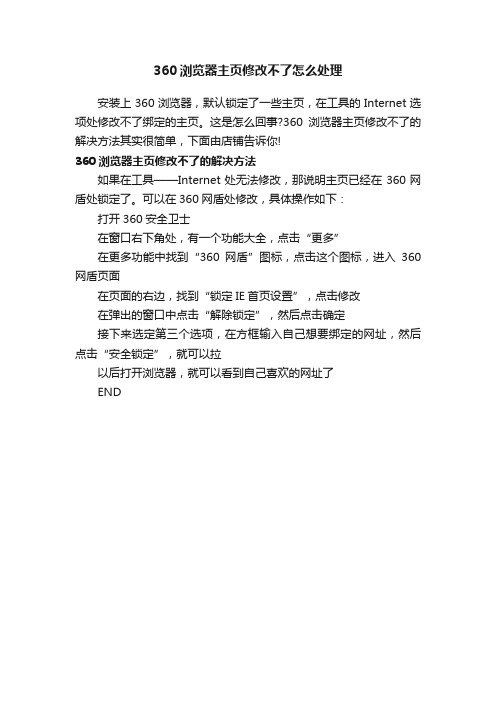
360浏览器主页修改不了怎么处理
安装上360浏览器,默认锁定了一些主页,在工具的Internet选项处修改不了绑定的主页。
这是怎么回事?360浏览器主页修改不了的解决方法其实很简单,下面由店铺告诉你!
360浏览器主页修改不了的解决方法
如果在工具——Internet处无法修改,那说明主页已经在360网盾处锁定了。
可以在360网盾处修改,具体操作如下:
打开360安全卫士
在窗口右下角处,有一个功能大全,点击“更多”
在更多功能中找到“360网盾”图标,点击这个图标,进入360网盾页面
在页面的右边,找到“锁定IE首页设置”,点击修改
在弹出的窗口中点击“解除锁定”,然后点击确定
接下来选定第三个选项,在方框输入自己想要绑定的网址,然后点击“安全锁定”,就可以拉
以后打开浏览器,就可以看到自己喜欢的网址了
END。
360极速浏览器皮肤怎么换
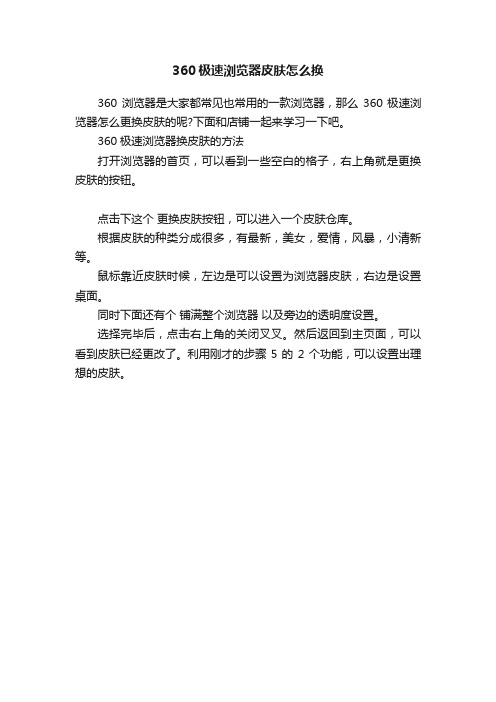
360极速浏览器皮肤怎么换
360浏览器是大家都常见也常用的一款浏览器,那么360极速浏览器怎么更换皮肤的呢?下面和店铺一起来学习一下吧。
360极速浏览器换皮肤的方法
打开浏览器的首页,可以看到一些空白的格子,右上角就是更换皮肤的按钮。
点击下这个更换皮肤按钮,可以进入一个皮肤仓库。
根据皮肤的种类分成很多,有最新,美女,爱情,风暴,小清新等。
鼠标靠近皮肤时候,左边是可以设置为浏览器皮肤,右边是设置桌面。
同时下面还有个铺满整个浏览器以及旁边的透明度设置。
选择完毕后,点击右上角的关闭叉叉。
然后返回到主页面,可以看到皮肤已经更改了。
利用刚才的步骤5的2个功能,可以设置出理想的皮肤。
360极速浏览器怎么开启隐私模式
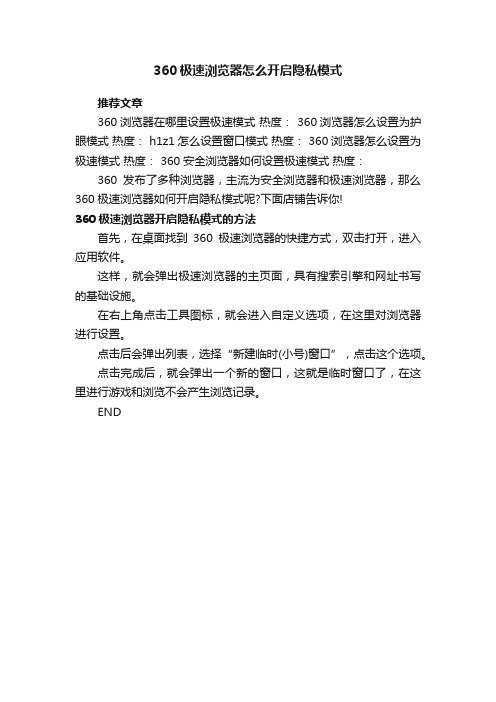
360极速浏览器怎么开启隐私模式
推荐文章
360浏览器在哪里设置极速模式热度: 360浏览器怎么设置为护眼模式热度: h1z1怎么设置窗口模式热度: 360浏览器怎么设置为极速模式热度: 360安全浏览器如何设置极速模式热度:360发布了多种浏览器,主流为安全浏览器和极速浏览器,那么360极速浏览器如何开启隐私模式呢?下面店铺告诉你!
360极速浏览器开启隐私模式的方法
首先,在桌面找到360极速浏览器的快捷方式,双击打开,进入应用软件。
这样,就会弹出极速浏览器的主页面,具有搜索引擎和网址书写的基础设施。
在右上角点击工具图标,就会进入自定义选项,在这里对浏览器进行设置。
点击后会弹出列表,选择“新建临时(小号)窗口”,点击这个选项。
点击完成后,就会弹出一个新的窗口,这就是临时窗口了,在这里进行游戏和浏览不会产生浏览记录。
END。
在360浏览器中怎样设定让新开启的网页总在最前面?请详细具体地回答。谢谢!
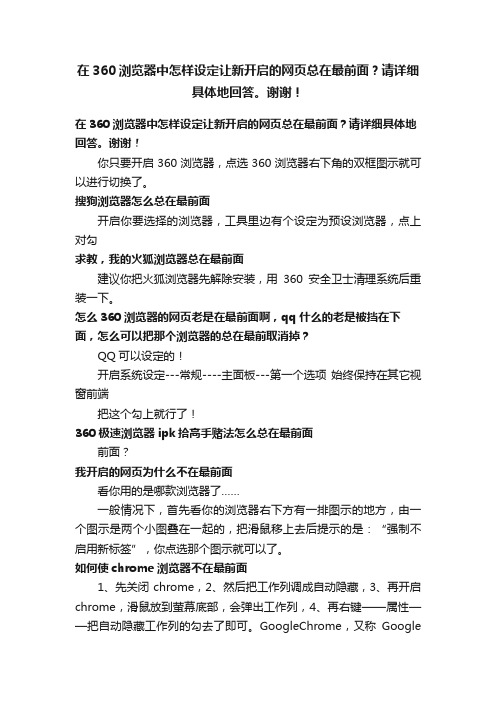
在360浏览器中怎样设定让新开启的网页总在最前面?请详细具体地回答。
谢谢!在360浏览器中怎样设定让新开启的网页总在最前面?请详细具体地回答。
谢谢!你只要开启360浏览器,点选360浏览器右下角的双框图示就可以进行切换了。
搜狗浏览器怎么总在最前面开启你要选择的浏览器,工具里边有个设定为预设浏览器,点上对勾求教,我的火狐浏览器总在最前面建议你把火狐浏览器先解除安装,用360安全卫士清理系统后重装一下。
怎么360浏览器的网页老是在最前面啊,qq什么的老是被挡在下面,怎么可以把那个浏览器的总在最前取消掉?QQ可以设定的!开启系统设定---常规----主面板---第一个选项始终保持在其它视窗前端把这个勾上就行了!360极速浏览器ipk拾高手赌法怎么总在最前面前面?我开启的网页为什么不在最前面看你用的是哪款浏览器了……一般情况下,首先看你的浏览器右下方有一排图示的地方,由一个图示是两个小图叠在一起的,把滑鼠移上去后提示的是:“强制不启用新标签”,你点选那个图示就可以了。
如何使chrome浏览器不在最前面1、先关闭chrome,2、然后把工作列调成自动隐藏,3、再开启chrome,滑鼠放到萤幕底部,会弹出工作列,4、再右键——属性——把自动隐藏工作列的勾去了即可。
GoogleChrome,又称Google浏览器,是一个由Google(谷歌)公司开发的网页浏览器。
该浏览器是基于其他开源软体所撰写,包括WebKit,目标是提升稳定性、速度和安全性,并创造出简单且有效率的使用者介面。
软体的名称是来自于称作Chrome的网路浏览器图形使用者介面(GUI)。
软体的beta 测试版本在2008年9月2日释出,提供50种语言版本,有Windows、MacOSX、Linux、Android、以及iOS版本提供下载。
请问360浏览器小视窗播放怎么能不在最前面?没有置顶选项,谢谢。
没有就没有,你去论坛提建议吧没办法的,那个只能在最前面tt浏览器设定总在最前怎么搞当我们Windows中开启一个新视窗或切换任务时,原有的活动视窗就会被它所覆蓋。
- 1、下载文档前请自行甄别文档内容的完整性,平台不提供额外的编辑、内容补充、找答案等附加服务。
- 2、"仅部分预览"的文档,不可在线预览部分如存在完整性等问题,可反馈申请退款(可完整预览的文档不适用该条件!)。
- 3、如文档侵犯您的权益,请联系客服反馈,我们会尽快为您处理(人工客服工作时间:9:00-18:30)。
360极速浏览器主页设置方法图解步骤
360极速浏览器是一款极简,主打流畅体验的浏览器,其默认主页为默认自带的导航界面。
接下来是小编为大家收集的360极速浏览器主页设置方法图解步骤,欢迎大家阅读:
360极速浏览器主页设置方法图解步骤
第一步:找到并进入360极速浏览器“选项”
首先打开360极速浏览器,然后点击右上角的“菜单图标”,在弹出的菜单中,点击打开“选项”,如下图所示。
第二步:设置主页
打开360极速浏览器选项设置后,就可以看到主页设置了,在默认的“基本设置”中,先勾选上启动时“打开主页”,然后在下方的”打开此页“后面输入需要打开的主页地址,如Hao123或者脚本之家的完整网址即可,如下图所示。
填写完成之后,浏览器会自动保存,我们关闭设置界面即可,下次打开360极速浏览器,就会自动打开我们设置的主页了。
看了“360极速浏览器主页设置方法图解步骤”还想看:
1.360极速浏览器中怎么设置主页
2.360极速浏览器怎么设置自定义主页
3.360浏览器怎么设置自定义的主页。
